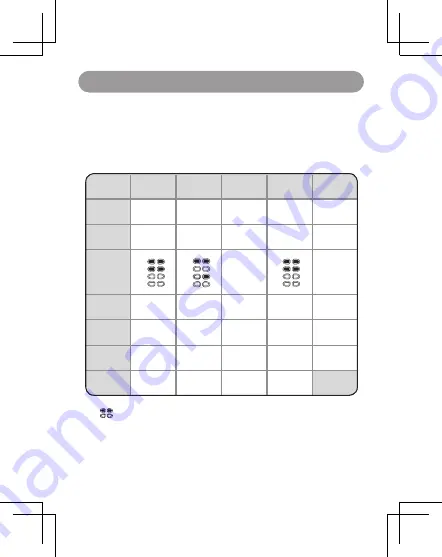
8
G30
は、弊社開発技術者の様々な努力が凝縮されたデザインで、USB ポートを
備えた娯楽設備が多く対応しています。USB インターフェースに接続すると、
コントローラーは適切な作業モードと互換性のある接続機器を自動的に決定して
選択します。また、さまざまなデバイスについて、ハンドルには対応する特別な
機能があり、最高の使用と経験の効果を得られます。詳細については、以下の表
を参照してください。
マルチプラットフォームの互換性
PC
(Xinput)
PC/ アンド
ロイド
(Dinput)
Nintendo
Switch
PlayStation
4
PlayStation
3
ケーブル
接続
USB2.0/3.0 USB2.0/3.0
USB 2.0
USB 2.0
USB 2.0
起動方法
自動識別
自動識別
自動識別
専用
アダプター
自動識別
コントロー
ラー番号
8 チャンネル
インジケータ
ールールを
押して表示し
ます
→
詳細は10 ページ
7 チャンネル
インジケータ
ールールを
押して表示し
ます
→
詳細は10 ページ
振動 /
TURBO
○
○
○
○
○
ボタンプロ
グラミング
○
○
○
○
○
リニア感圧
○
×
×
○
○
他の特性
Dinput に切
り替えます
*1
Xinput に切
り替えます
*1
A/B 和 X/Y
キーに切り替
えます
*3
タッチパネル
キー
*
1
振動を伴って MODE キーを 2 秒間長押しすることで、モード切り替えに成功したことを示す
*
2
MODE キーを押してマルチメディアのマウスモードを有効にします。(詳細は 11 ページ)
*
3
Switch モード時には ,MODE ボタンを短押ししてスクリーンショットし , 長押しして録画を開始または停止する,
さらに約 5 秒長押しし一回の振動を伴う場合 ,AB と XY のキー位置を置換する。 ゲームの操作体験の違いを防止するために、
デフォルト G 30 の ABXY キーのレイアウトは Switch コントローラーと一致しています。外観キーの位置だけが反対です。
外観キーと実際の机能が一致する場合は、キーを取り替えてください。キーが変更されたときに録音機能が有効にならない
ようにするには、メイン Switch インターフェイスで録音機能が無効になっているときにキーを切り替えてください。
1
2
3
4
1
2
3
4
1
2
3
4
*
チャンネルインジケータの横の数字は説明の便宜のためのものであり、実際の製品とは異なります
*
“ ”
インジケータライトが点灯していることを示します。
*
“ ”
インジケータライトがオフであることを示します。
(適切なモデルを選択してください)







































